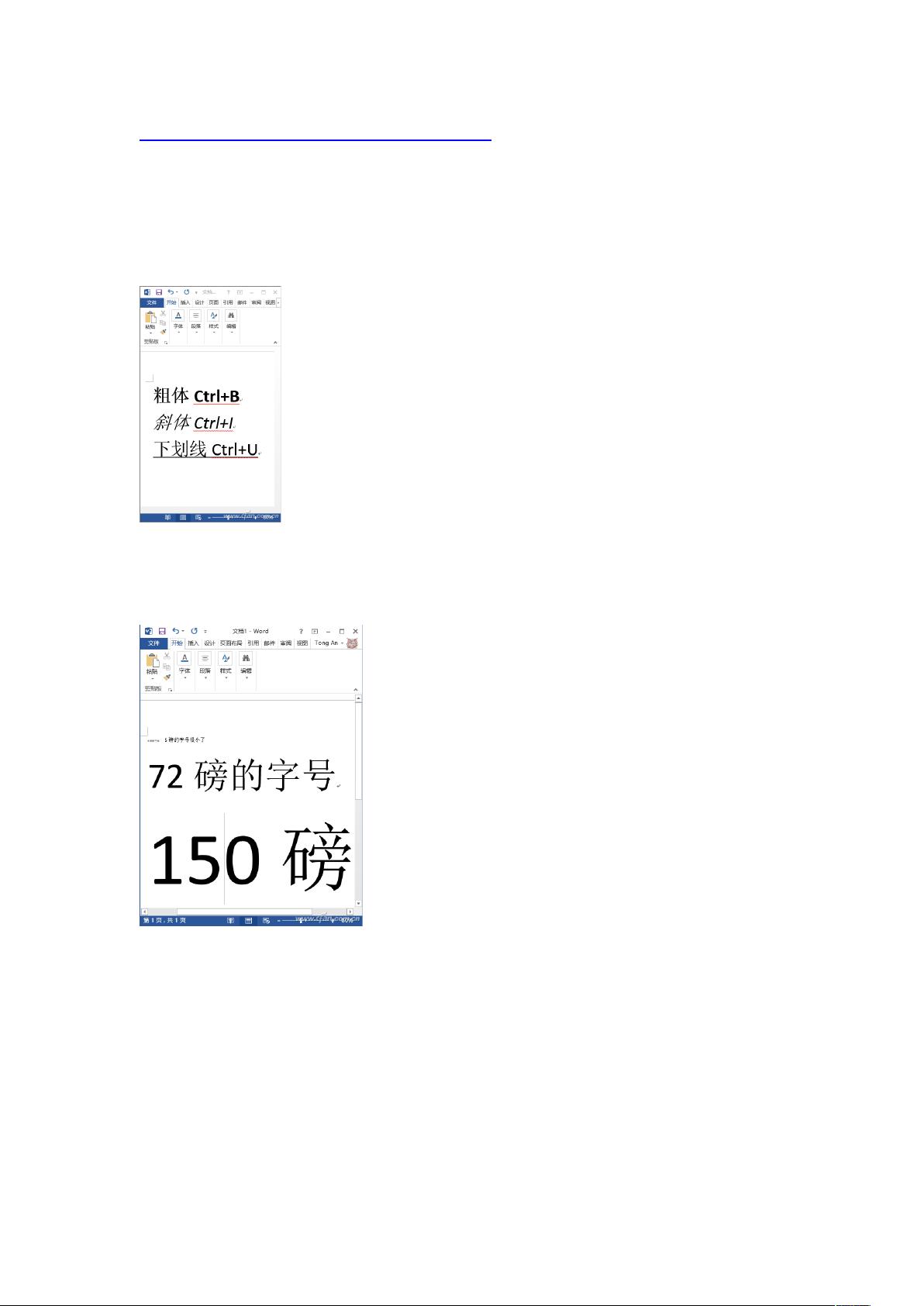Word/WPS快捷键秘籍: Shift+F3转换大小写,Ctrl+Shift+>调整字体大小
需积分: 2 20 浏览量
更新于2024-09-05
收藏 174KB DOCX 举报
"这篇文档主要介绍了在WPS和Microsoft Word中使用快捷键和特定功能来提升文字编辑效率的技巧。"
在日常办公中,我们经常需要对文档进行各种格式调整,如字体样式、字号大小、特殊字符输入以及版面布局等。通过熟练掌握一些快捷键和隐藏功能,我们可以大大提高工作效率。以下是从给定文件中提取出的一些关键知识点:
1. **字体样式快捷键**:
- 粗体:Ctrl+B
- 斜体:Ctrl+I
- 下划线:Ctrl+U
这些快捷键能够帮助你在选中文字后快速改变其样式,无需通过菜单栏操作。
2. **字号调整**:
- Ctrl+Shift+>:增大字号
- Ctrl+Shift+<:减小字号
这两个组合键可以在不受系统默认限制的情况下自由调整字体大小。
3. **特殊字符输入**:
- 使用Webdings和Wingdings字体可以输入图形符号,如耳朵、眼睛、放大镜等。在非中文输入状态下直接按键盘按键即可输出。
4. **格式刷的使用**:
- 双击格式刷可以方便地将一个版式效果应用到多处文本,但若要取消,只需按下Esc键。
5. **大小写转换**:
- Shift+F3键可以在单词的大写、小写、首字母大写之间快速转换,非常实用。
6. **隐藏文字**:
- 在需要隐藏答案的文档中,选中文本,右键选择“字体”,然后勾选“隐藏文字”选项,即可使文字在正常情况下不可见。
7. **快速分页**:
- 按下Ctrl+回车键可以在当前页面立即创建新一页,省去了反复按回车的麻烦。
8. **WPS专属功能**:
- **懒人排版常用智能法**:全选文字(Ctrl+A)后,使用“文字工具”下的“智能格式整理”,可以自动优化文本格式。
- **文字变图片**:在WPS中,通过“特色功能”下的“输出为图片”功能,可以一键将文本转换为图片,无需借助第三方抓图工具。
通过掌握这些技巧,无论是日常的文字处理还是制作专业文档,都能更加得心应手,提高工作效率。
点击了解资源详情
181 浏览量
点击了解资源详情
1122 浏览量
2021-09-14 上传
2021-10-23 上传
2021-09-27 上传
850 浏览量
2022-10-20 上传
zdlsir
- 粉丝: 0
最新资源
- MyEclipse 6 Java 开发基础教程
- 自动化测试工具JTEST详解与优势
- Voice XML与CTI接口:Open VXI在)*+系统中的应用
- Struts框架入门教程:从零开始探索
- 使用Struts构建JAVAWeb MVC模式教程
- SSH框架配置教程:Struts+Spring+Hibernate实战指南
- 嵌入式操作系统:现状、趋势与关键技术
- 深入理解Linux内核0.11:全面注释解析
- C语言:从概论到C++的发展历程
- JSP2.0技术手册:入门到精通
- JDK5.0新特性:自动封箱与静态导入
- IEEE软件工程知识体系指南:构建专业基础
- YM12864显示器接口测试程序
- C++编码规范提升可读性:书法般的编程艺术
- PerlCookbook:Perl编程实用宝典
- NS2中文手册:详解与翻译团队